Виндовс 7 Медиа Центер пружа мноштво опција за гледање видео садржаја, осим интуитивног начина за добијање видео емисија. Ево како да користите бесплатан додатак Медиа Бровсер да бисте то учинили.
Прво преузмите и инсталирајте бесплатни додатак Виндовс Медиа Центер - Медиа Бровсер. Инсталација је одмах према чаробњаку за инсталирање.
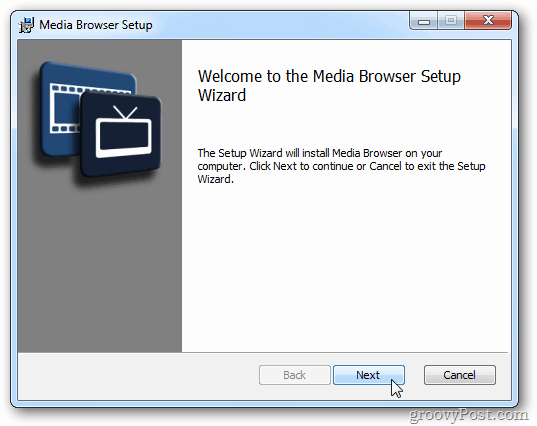
Следеће покрените Виндовс Медиа Центер (ВМЦ). У главном менију се померите надоле и изаберите Медиа Бровсер.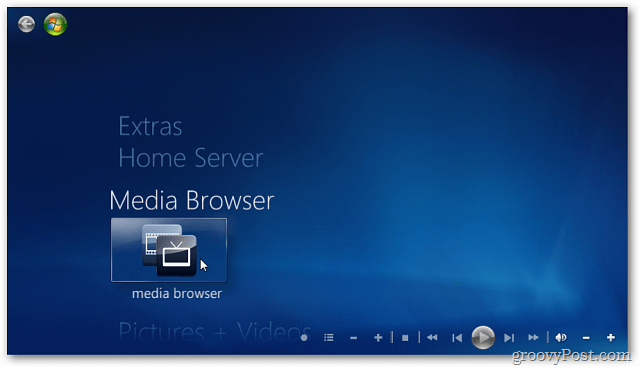
Након покретања видећете неколико менија подешавања. Само одаберите задане вредности.
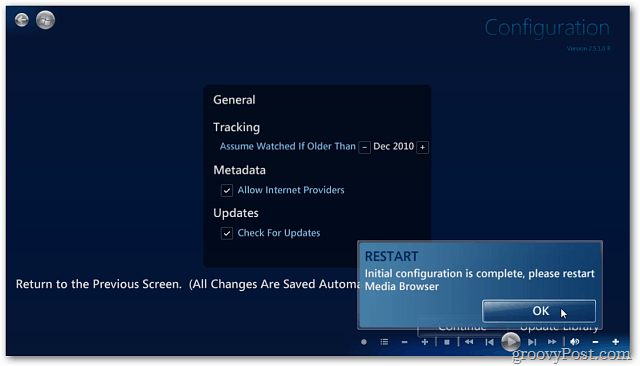
Затворите ВМЦ, кликните Старт и идите на Сви програми >> Прегледник медија >> Конфигуратор медија.
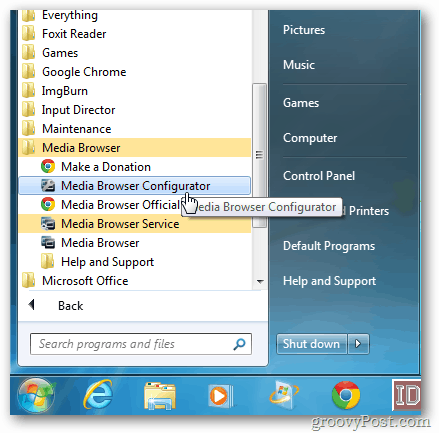
Покреће се конфигуратор медија претраживача, кликните картицу Подцастс. Кликните на дугме Додај на дну и унесите УРЛ Подцаст-а на који се желите претплатити. Баш као што су додавање емисија у иТунес није наведен у продавници.
Можете додати и видео и аудио подкастове. Кликните на У реду и затворите конфигуратор медија претраживача.
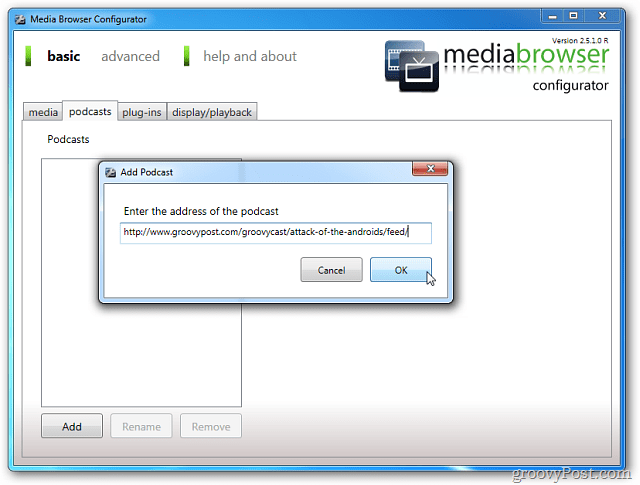
Покрените ВМЦ и изаберите Медиа Бровсер.
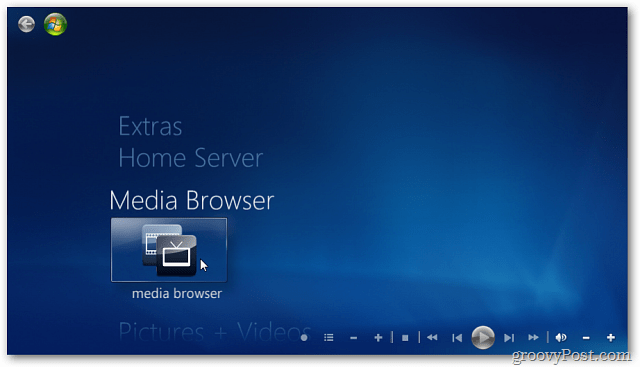
Изаберите Подцастс и биће приказана листа коју сте додали.
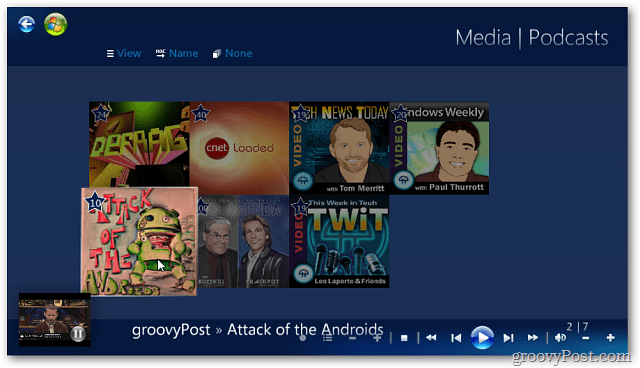
Омогућује вам да промените приказ својих подцаста и да га гледате током прегледавања листа других епизода.
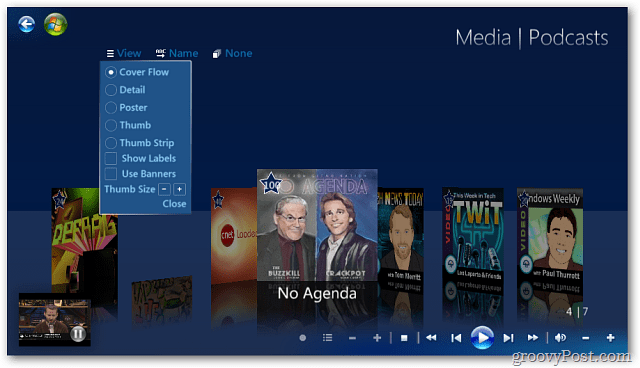
Сада се повуците и уживајте у емисијама.
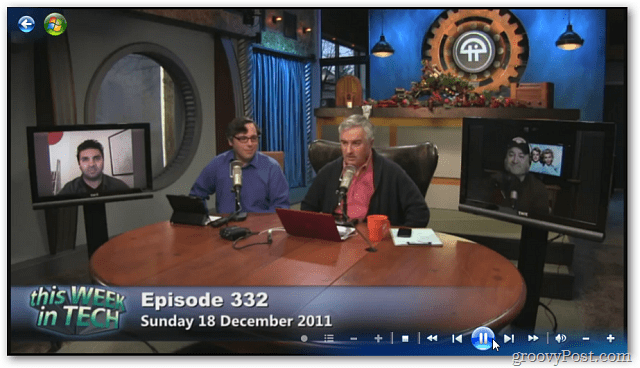
Подцасти ће бити доступни и на вашем Ксбок 360-у - ако стримујете Виндовс 7 Медиа Центер на ваш Ксбок 360.
Док путем ВМЦ-а можете добити видео подцасте Интернет ТВ, коришћење Медиа Бровсер је интуитивније и организованије. Забави се!



